Microsoft Copilotってなに?
近年色んなタイプの生成AIが進化を遂げており、世間から注目を集めています。
今回は、Microsoft社が開発した生成AIツールMicrosoft Copilot(コパイロット)についての基本情報、料金体系、無料版の使い方、活用方法例についてご紹介いたします。
Microsoft Copilotの基本紹介
Microsoft Copilot (コパイロット)は、AIによる情報の検索や文書・画像の生成などが可能で、有料版ではメールやWord文書作成などができるため、作業負担を軽減することができます。
- リアルタイム情報検索と文書生成: 曖昧な質問にも対応し、Microsoft社の検索エンジン「Bing」の検索結果に基づいた回答を生成し、メールや手紙などの文書作成も可能。
- 画像生成:テキストから画像を生成したり、画像の内容を確認して情報を提供したりが可能。
- 音声会話での質疑応答:音声入力、音声による回答生成、音声ファイルの文字起こしや翻訳等が可能。
- (有料版)Microsoft 365 との連携:Word、Excel、PowerPoint、Outlook等のMicrosoft365アプリと連携し、作業を効率化する。
料金体系
無料版と有料版の関しては、簡潔な違いを以下にまとめました。無料版はお気軽に試せるAIアシスタントとしての利用、有料版はMicrosoft 365との連携や高度な機能を利用したい場合に適しています。ユーザーの利用目的や必要な機能に合わせて選択することをお勧めいたします。
| 項目 | Copilot in Windows | Microsoft Copilot Pro | Microsoft 365 Copilot |
|---|---|---|---|
| 月額料金 | 無料 | ¥3,200(税抜、ユーザー/月) | ¥4,497(税抜、ユーザー/月、年契約) |
| 主な機能 | ・テキスト、音声、画像機能を使用したチャット ・ドキュメントやWebページの要約 など | ・個人向け有料プラン ・Web版 Word、Excel、PowerPoint、Outlook で利用可 ・迅速なAI画像生成 など | ・法人向け有料プラン ・Word、Excel、PowerPoint、OneNote、Outlook、Microsoft Teams で利用可 ・社内データ活用・企業向けデータ保護 など |
| ピーク時のAIモデルへの優先アクセス | ピーク時以外の時間帯 | 優先アクセス | 優先アクセス |
| AI画像生成(ブースト) | 15ブースト/日 | 100ブースト/日 | 100ブースト/日 |
なお、Microsoft 365 Copilotを利用する際に、あらかじめ法人向けのMicrosoft365への契約が必要となりますので、ご注意ください。
Microsoft 365 Copilotを利用できるユーザーの前提条件
Note
ご利用には、以下のいずれかのライセンスが必要です。
- Microsoft 365 Apps for enterprise、または Microsoft 365 Apps for business
- Microsoft 365 Business Basic、Business Standard、または Business Premium
- Microsoft 365 E3、E5、F1、または F3
- Office 365 E1、E3、E5、または F3
- Exchange Online Kiosk、プラン 1、またはプラン 2
- OneDrive for Business Plan 1、または Plan 2
- SharePoint Online プラン 1、またはプラン 2
- Teams Essentials、または Teams Enterprise
- これらのプランに Teams を含まないバージョン
Copilot(無料版)の基本的な使い方
1. Web版Microsoft Copilot(個人ユーザー向け):
主な機能はWeb検索、テキスト生成、画像生成となります。
Microsoft Copilotにアクセスすると利用可能となります。
2. Copilot in Edge (個人ユーザー向け):
主な機能はブラウザ統合、回答保存・共有となります。
Edgeブラウザを開くと、ブラウザの右上にはCopilotのマークが表示されていますので、そのマークをクリックすると、「チャット」というウィンドーがブラウザの右側に表示されますので、Copilotと会話を開始できます。
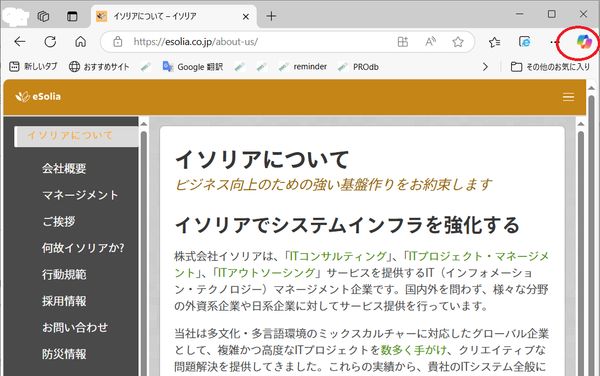
3. Copilot in Windows(個人ユーザー向け):
主な機能はWindows統合、情報検索、タスク支援などとなります。Copilot in WindowsはWindows 11に標準搭載されているCopilotです。タスクバーに自動的にCopilotのマークが表示されていますので、そのマークをクリックするとCopilotとの会話を開始できます。
タスクバー上で見つからないときは、検索ボックスから「Copilot」と入力して、Copilotのアプリが表示されるようになりますので、クリックして使用可能となります。
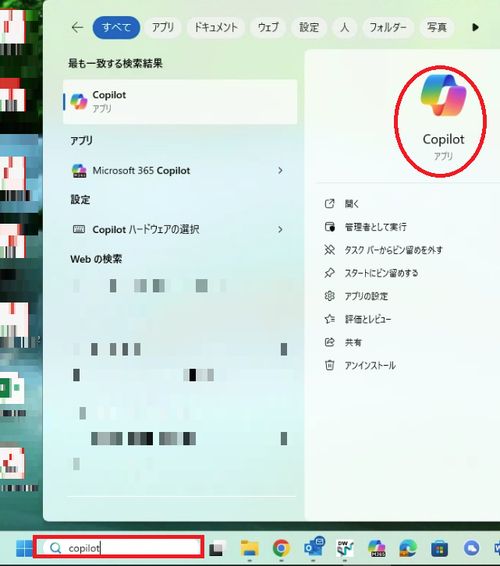
4. スマートフォンで専用アプリの使用:
iOS版やAndroid版のCopilotアプリがありますので、スマートフォンにダウンロードすれば使用可能となります。Copilotアプリを開くと、メッセージを入力しての利用、または、マイクボタンをクリックして音声での利用も可能です。
活用方法例
1. Copilot プロンプトの詳細
プロンプトの基本:プロンプトというのは生成AIへの質問文のことです。Microsoft公式サイトCopilot プロンプトの詳細によると、「目標+コンテキスト+期待+ソース」の4つの要素を掛け合わせた質問を作ること、と指示されています。
目標:Copilotにしてほしいこと。具体的な目標を設定することでCopilotは迷わずタスクに取り組めるようになります。
例:「〇〇の市場調査をして」という質問よりも、「〇〇の市場調査をして、競合A,B,Cとの比較分析をしてください。」のほうがより具体的な質問内容となります。
コンテキスト:前提情報(必要な理由など)。Copilotがタスクを実行するために必要な背景情報をユーザーが提供します。
例:「旅行プランを立てて」だとユーザーが求めている回答を得られない可能性が高いです。「いつ、だれが、どこへ、予算〇〇万円、〇日〇泊、〇〇ホテルの宿泊を希望」の内容で質問したほうが、Copilotがより的確な情報を把握できて、ユーザーの求めている情報に基づいて回答を提示してくれます。
期待:求めるアウトプットの形。Copilotに「どのような形式で回答してほしいのか」を指示することで、効率的に情報を活用できます。
例:「〇〇レポートについて、箇条書きで3つのポイントを絞ってください。」
例:「この旅行プランを子供向けに作成してください。」
ソース:どのような情報をCopilotで使用するか。Copilotに参照する情報を指定することで、情報の信頼性を高め、意図しない情報を排除できます。
例:「(WebサイトのURL)に掲載されている情報をもとに、○○について説明してください。」
例:「この[ファイル名]の内容に基づいて、○○について要約してください。」
必ずしも4つの要素をすべて入力必要はありませんが、どれか一つを入れることでより明確な回答を得られるでしょう。また、最初の回答に満足せず、Copilotと対話しながら、プロンプトを修正していくとで、より精度の高いアウトプットを得られます。
例えば、弊社ブログ記事「UTPケーブル? Catケーブル?RJ45コネクタ?Admin 担当者が不思議に思ったIT用語をAIに聞いてみた」では、最初のプロンプトは「UTPケーブルって何」、その次にプロンプトを「UTPケーブル、Catケーブル、RJ45コネクタって何?IT知識のない人にわかりやすく説明してほしい」と聞いてみました。
このように、曖昧な部分を具体的にしたり、視点を変えたりすることで、複数回にわたってCopilotに要望を伝えることで、ユーザーの求める回答にたどり着くでしょう。
また、情報漏洩リスクを避けるため、Copilotを含めた生成AIでは、機密性の高い情報や個人情報などの重要な情報をプロンプトに含まないようにご注意ください。
Caution
・情報量の制限: Copilotに一度に処理できる情報量には制限があり、長文のプロンプトや大きなファイルを直接入力することは避けましょう。
・1日の合計チャット数:300回/日まで(有料版だと無制限)
・1セッション(チャット数):30ターンまで
・参照ファイルのサイズ上限:Microsoft 365ライセンスで10MB、合計アップロード2GB/日まで
2. Microsoft 365 Copilot Chatの「Pagesで編集」機能
以下のURLから確認できるライセンスを持つEntraアカウントユーザーはMicrosoft 365 Copilot Chatの利用が可能です。
Microsoft 365 Copilot チャットの資格
チャットページを開く
Microsoft 365 Copilotのウェブサイトから「Copilot Chatを試す」をクリックすると新しいウィンドウでCopilot Chatの画面が表示されます。
または、Edgeを開いて、検索バーの右側にCopilot365のマークがありますので、そのマークをクリックすると、Copilot Chatのウィンドウが表示されます。
Pagesで編集
Copilot Chatでは「Pagesで編集」という機能があり、このボタンをクリックすると、検索した内容をページとして生成され、表示中の画面の右側に表示され、ユーザー自身が編集したり(書式やスタイルの設定が可能)、他人に共有したりできます。
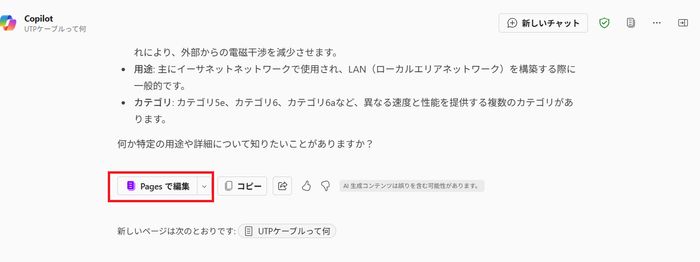
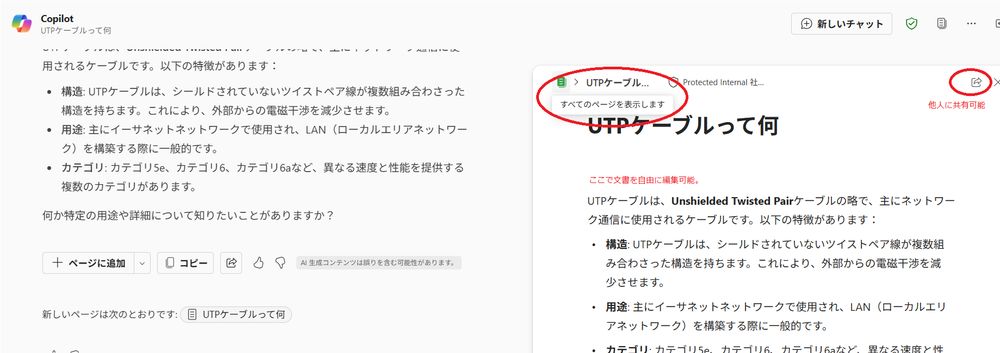
「Pagesで編集」ボタンの右側のドロップダウンボタンをクリックすると「最新使用したページに追加」という選択肢が出てきます。検索した内容を過去に作成したページに追加したい場合はこのボタンをクリックします。例えば、類似トピックの内容を一つのページに纏めたいときには、この機能を使用するのは良いでしょう。
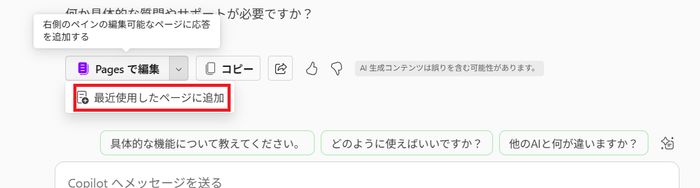
そして、生成されたページはLoopのマイワークスペースにも自動的に追加されます。Loopに追加されたページの内容をチーム内で共有し、共同編集することが可能です。

3. 有料版の各アプリで利用できる機能の一例
Word(WordでのCopilot): 議事録の作成や企画書の作成など
Excel(ExcelでのCopilot): 自動集計やグラフ生成など
PowerPoint(PowerPointでのCopilot): データを基にした資料の自動生成など
Outlook(OutlookでのCopilot): メールの整理、下書きの作成、スレッド内容の要約など
OneNote(OneNoteでのCopilot):ノートの要約、アイディアの提案など
Teams(TeamsでのCopilot): 会議の議事録作成、要点の整理など
Loop(LoopでのCopilot): ページの要約、PowerPointへの貼付けなど
以上、Copilotについてご紹介しました。Copilotをまだ使用したことがない方にぜひ試してみてください。ただし、Copilotはあくまでも創造性や生産性を高めるツールとしてユーザーをサポートするもので、過度な依存に気をつけましょう。情報の真偽や文章の独自性に関しては、ユーザー自身による判断や再確認が必要となります。出力された情報を鵜吞みにしないで、必ずご自身で確認・判断を行うようにしましょう。